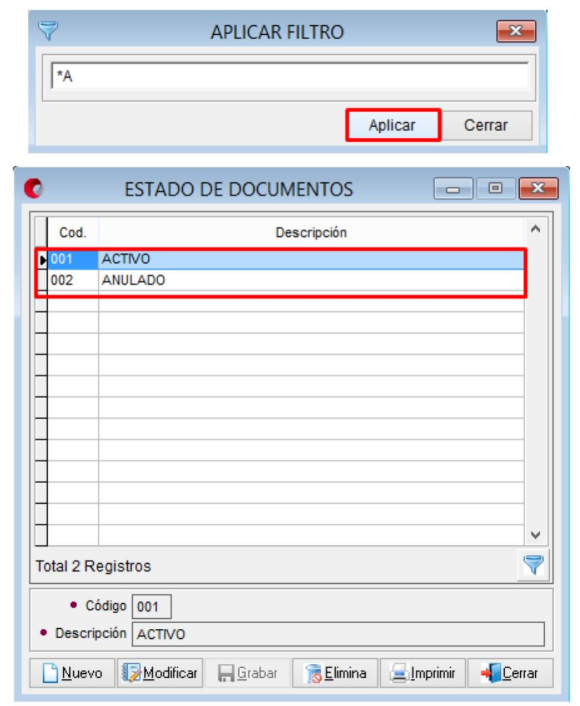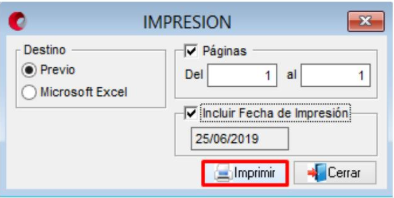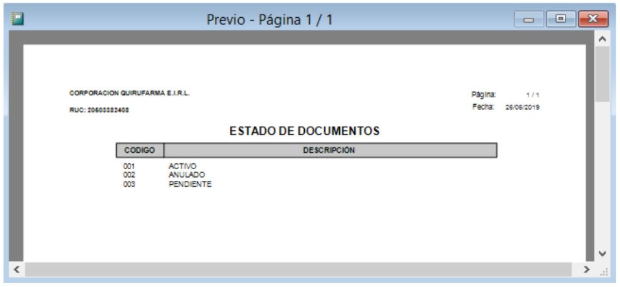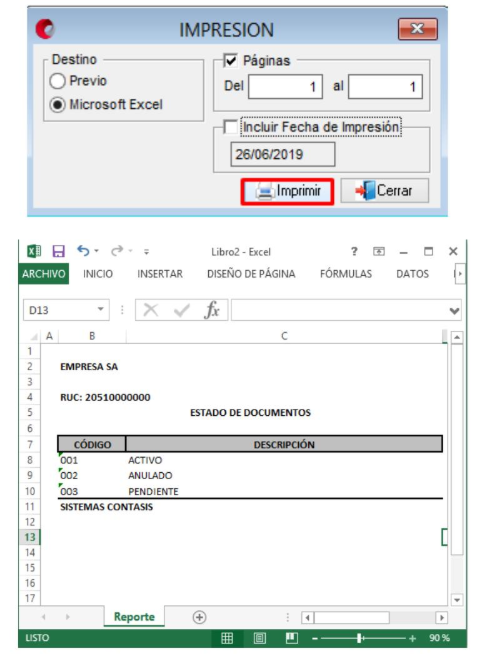Objetivo: Sirve para registrar e identificar el estado en que se encuentra el documento. Además permite ingresar, modificar, eliminar e imprimir los datos que contiene la tabla del Estado de Documentos que se encuentran registrados en el sistema.
Ubicación en la Barra de Menú:
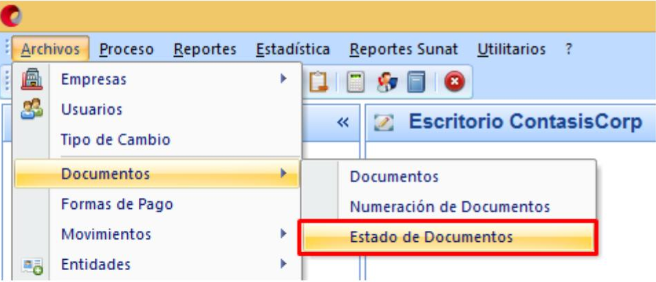
A continuación se muestra la siguiente ventana de “Numeración de Documentos»:

CAMPO / OPCIÓN |
DESCRIPCIÓN |
| Código |
Permite ingresar el código del Estado de Documentos el cual va a servir para identificar en qué estado se encuentra el documento a registrar. |
| Descripción |
Permite ingresar el nombre o descripción del Estado de Documentos. |
| Botón (Filtro) |
Permite realizar una búsqueda de acuerdo a la incidencia que se agrega en la tabla del Estado de Documentos: “ * ”: El asterisco en el filtro logra con exactitud la búsqueda de acuerdo a la descripción o el código al inicio de la incidencias del Estado de Documentos.
|
FUNCIONALIDAD DE LOS BOTONES:
![]()
BOTÓN |
FUNCIÓN |
| Botón Nuevo |
Permite ingresar un nuevo registro del Estado de Documentos. |
| Botón Modificar |
Permite modificar la descripción del registro del Estado de Documentos. |
| Botón Grabar |
Permite grabar un nuevo registro del Estado de Documentos ingresado, así como guardar las modificaciones realizadas en el registro. |
| Botón Elimina |
Permite eliminar un registro de Estado de Documentos. Pero antes nos pedirá la conformidad de la eliminación, esto porque si se elimina se perdería datos ingresados por el usuario. |
| Botón Imprimir |
Permite imprimir los archivos de la lista del Estado de Documentos en Excel y vista previa de impresión.
VISTA PREVIA:
VISTA DE EXCEL:
|
| Botón Cerrar |
Permite salir y/o dar por finalizado el proceso de ingresar un registro en la ventana de “Empresas”. |
Si aún tiene dudas sobre este o más procesos. Nuestro equipo de soporte está preparado y listo para ayudarte 😉